在鸿蒙设备上运行TFTP服务器,实现文件上传、下载、保存
唐老师发布了能够运行在鸿蒙Hi3861开发板上的Python解释器,还不知道的可以去看看唐老师的帖子,:-)
我们知道,Python是一种脚本语言,可以解释执行,不需要编译。有了Python解释器,大家可能会希望——如果能直接把Python脚本文件上传到开发板上,然后发个命令就可以执行就好了,而不需要像C代码那样需要编译、烧录 才能运行。
于是,我开始尝试——将TFTP服务器移植到鸿蒙Hi3861开发板上。经过半天的移植和一天的调试,终于把TFTP服务器在Hi3861上移植成功了。
没错,在内存352KB、闪存2M 的Hi3861开发板上成功运行了一个TFTP服务器,你可以将PC上的文件上传到开发板上,而且可以断电持久保存!当然,你上传的文件不能太大。
以下是整个移植和调试过程中的关键过程记录。
TFTP是什么?
TFTP是简单文件传输协议 Trivial File Transfer Protocol的英文缩写。
TFTP是基于UDP的,协议本身比较简单,它的RFC 1350官方文档也只有11页(TCP的RFC 793文档有85页)。
如果大家如果有兴趣,完全可以自己从零实现一个;而我为了能够快速验证在Hi3861的可行性,选择了直接移植。
TFTP服务器实现了哪些功能?
已经实现了TFTP该有的功能:
1. 支持文件上传;
2. 支持文件下载;
3. 支持文件持久保存,使用了鸿蒙的文件系统API接口;
运行效果
PC通过网线连接无线路由器,虚拟机网口桥接网卡,IP地址:192.168.1.157;
开发板连接通过WiFi连接到无线路由器,IP地址:192.168.1.151 ;
下图是运行效果,左边为虚拟机上 shell 执行的命令;
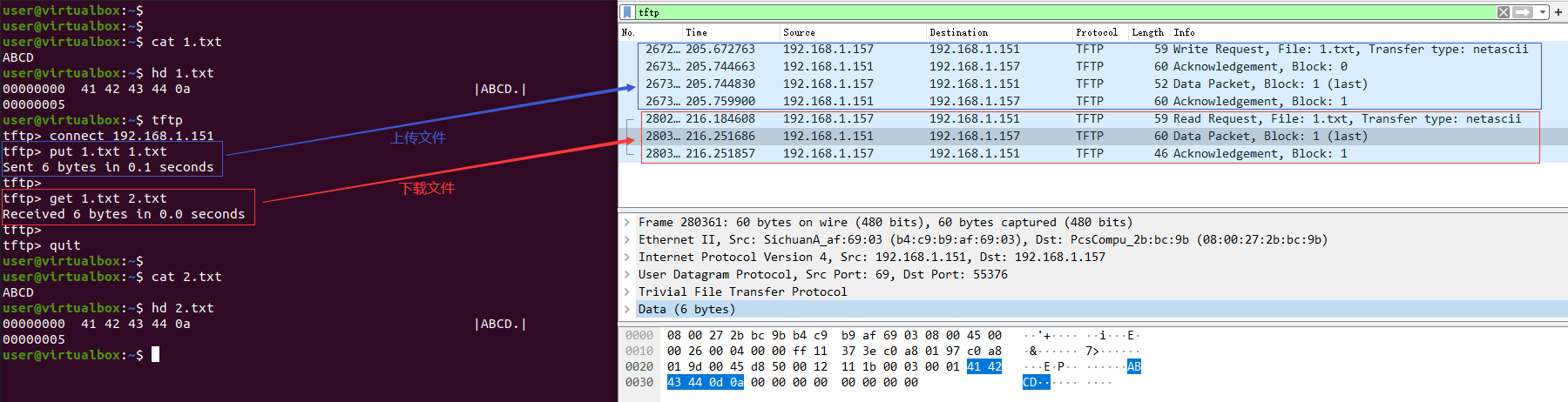
其中的用到的几个命令格式为:
1. put命令,将本地文件上传到服务器,格式:put localfile remotefile
2. get命令,将服务器上的文件下载到本地,格式:get remotename localname
3. quit命令,退出会话
想尝试运行效果的,可以直接下载本帖附件的代码进行编译,运行。
如何编译
1. 将本帖附件tftp代码解压到openharmony源码顶层目录;
2. 修改openharmony的build/lite/product/wifiiot.json文件:
将其中的//applications/sample/wifi-iot/app替换为//tftp:tftp;
3. 在openharmony源码的顶层目录,执行python build.py wifiiot;
调试过程中用到的工具和方法
除了常规的串口工具之外,还用到了几个工具(移植其他网络协议时可供参考):
1. tftp 客户端命令行工具(sudo apt install tftp下载);
2. tcpdump 抓包工具;
抓取某个网口上的全部数据包:sudo tcpdump -i eth0 -w tftp.pcap (-i 指定网口,-w 指定保存的数据文件)
3. WireShark 抓包和分析工具;
tcpdump抓到的数据包是这个网口上的全部数据,用WireShark分析时,可以用过滤表达式:tftp 过滤TFTP协议的数据包;
解决的问题
移植过程中解决了这么几个问题:
1. 解决了报错"Mode too long/not NULL terminated",导致的上传失败;
2. 解决了文件读取时size超过了文件实际尺寸的问题;
3. 解决了DATA响应数据为空,导致的下载失败的问题;
附件说明
1. tftp.zip 是本移植项目源码;
2. rfc1350.pdf 是TFTP协议参考文档;


